快速开始使用 Windows 10 的精华功能。 它与 Windows 7 类似,但比其具有更多功能,可提供高级安全性并帮助你更快地执行任何想要执行的操作。
访问重要内容
选择 Windows 徽标键 以打开“开始”菜单并查找所有应用。 要固定应用,则按住(或右键单击)要固定的应用 > 点击“固定到‘开始’屏幕”。 你也可以取消固定不需要的应用。
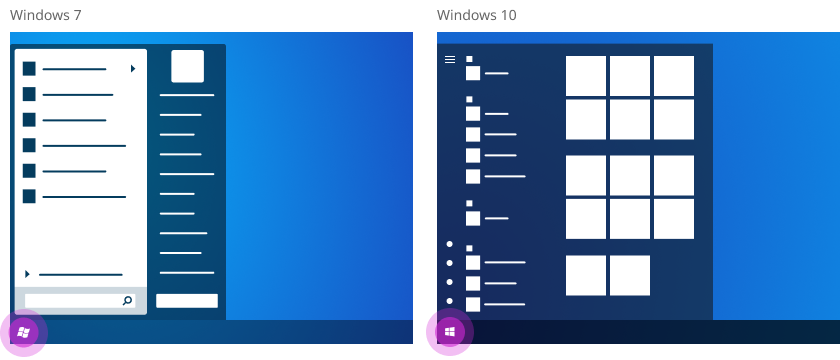
快速访问文件
在任务栏上 打开文件资源管理器,在电脑和云中查找和组织文件。 只需单击鼠标即可使用桌面、文档和图片文件夹。
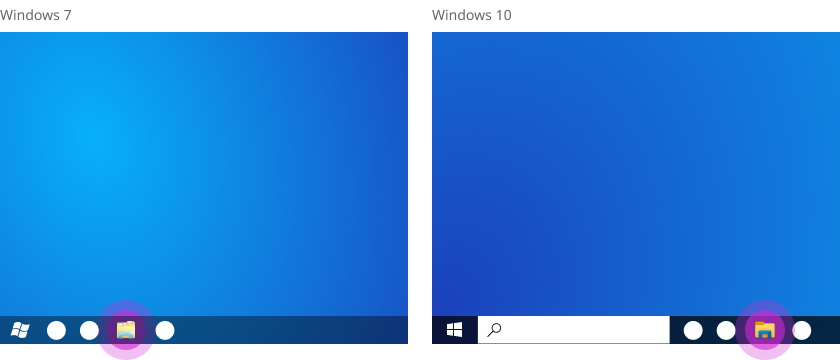
优化设置
选择">设置",然后在搜索框中键入关键字 以查找您需要的设置。 可通过“设置”将很多控制面板功能设置得更简单、更快速。
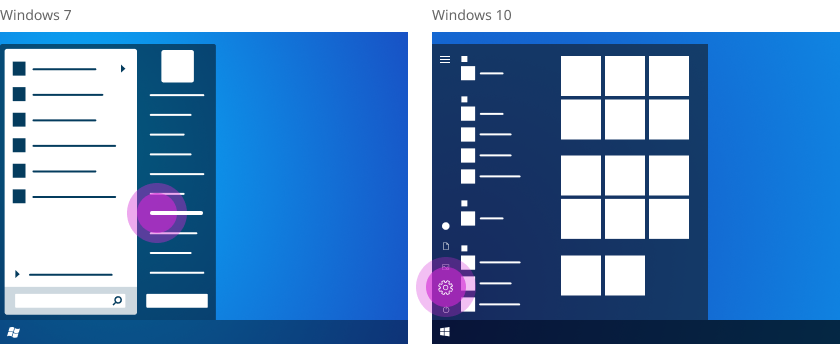
快速查找所需内容
在任务栏的搜索框中键入你要查找的内容,然后按应用、文档、电子邮件和 Web 筛选结果。
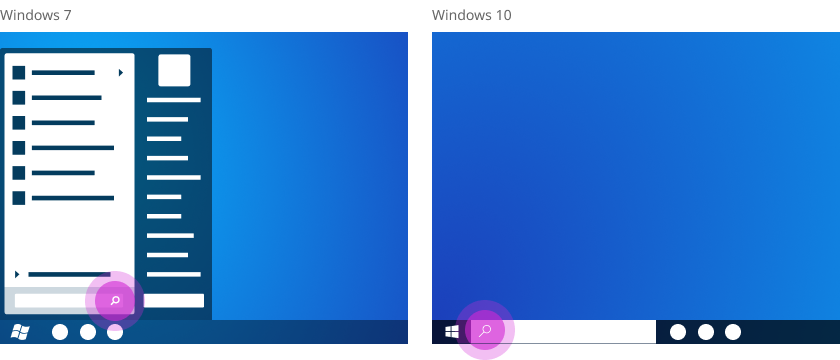
在操作中心查看通知和更改设置
在任务栏上的“操作中心” 查找应用通知并执行快速操作,如飞行模式和夜间模式。
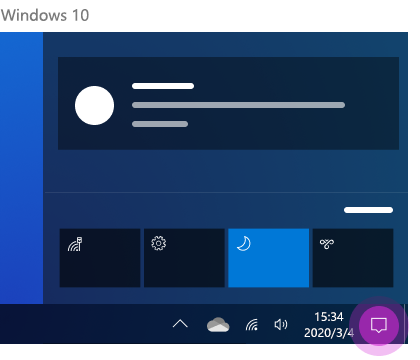
访问你的所有设备上的文件
将文件添加到 OneDrive,以便在任何设备上访问它们。 在任务栏右侧,选择"OneDrive",然后选择文件夹图标以打开OneDrive文件夹。
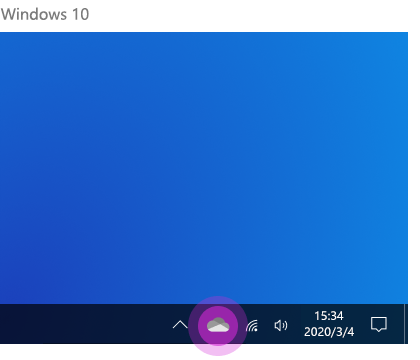
使电脑更易于使用
转到"开始>设置> 轻松访问以 自定义文本大小、字体等。 或者,在 任务栏中设置个性化",然后选择背景、主题颜色、主题和任务栏的外观。
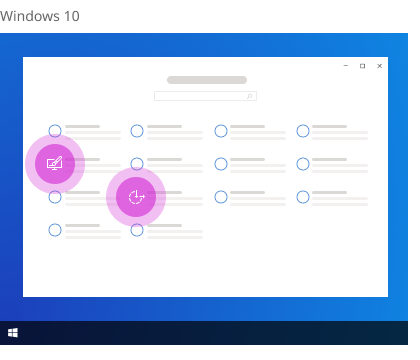
获得更多 Web 体验
Microsoft Edge提供世界一流的性能,同时提供更高的隐私性、更高的工作效率和更多价值。 要快速打开它,请在任务栏上的搜索框中输入“Edge”,然后从结果列表中选择它。
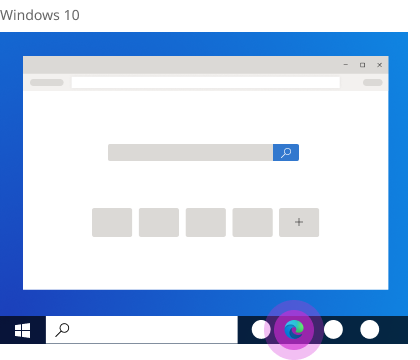
想要继续探索吗?
请参阅更多有关开始使用 Windows 10的提示。







